Stampare più volte un foglio singolo originale su carta in rotolo utilizzando un layout
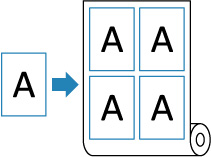
-
Caricare la carta.
-
Caricamento degli originali sul piano di lettura dell'originale.
-
Selezionare
 Copia (Copy) nella schermata HOME.
Copia (Copy) nella schermata HOME. Nota
Nota-
Se sono caricati sia carta in rotolo che fogli singoli, verrà visualizzata una schermata che chiede quale tipo utilizzare. Selezionare Copia in carta in rotolo (Copy to roll paper).
-
-
Selezionare
 Ripeti copia (Repeat copy).
Ripeti copia (Repeat copy). -
Selezionare Layout sulla schermata di standby della copia.
Impostare il layout dell'originale.
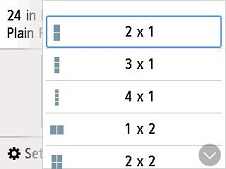
-
Selezionare Posizione (Position) sulla schermata di standby della copia.
Selezionare l'orientamento.
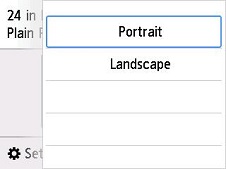
-
Nella schermata di standby di copia, specificare le impostazioni desiderate.
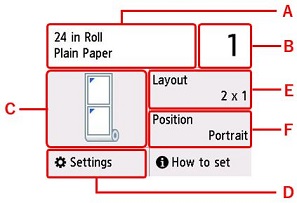
-
A: Il formato e il tipo della carta caricata.
-
B: Specificare il numero di copie.
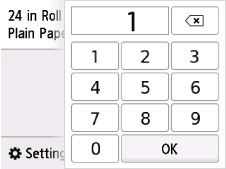
Selezionare i numeri per specificare il numero di copie.
-
C: Il layout della copia.
-
D: Visualizzare gli elementi delle impostazioni di stampa.
Per ulteriori informazioni sull'impostazione di elementi:
-
E: Impostare il layout dell'originale.
-
F: Selezionare l'orientamento.
-
-
Premere il pulsante Nero (Black) o Colore (Color).
La stampante avvia la procedura di copia.
 Nota
Nota
-
Per annullare la copia, premere il pulsante Stop.

